win10鼠标失去焦点该怎么解决?
电脑使用键盘对桌面进行操作的时候,发现键盘无法控制鼠标可能是鼠标使用焦点了,该怎么办呢?下面我们就来看看详细的教程。

1、在Win10桌面,右键点击桌面左下角的开始按钮,在弹出菜单中点击运行菜单项
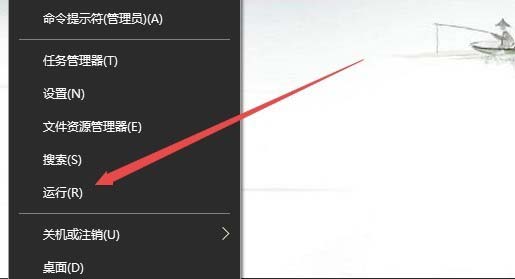
2、接着在打开的运行窗口中输入命令regedit,然后点击确定按钮 。
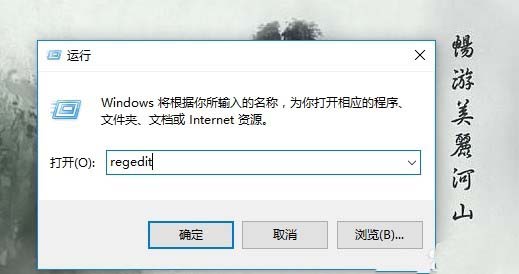
3、这时会打开注册表编辑器,在这里定位到HKEY_CURRENT_USER\Control Panel\Desktpop注册表项
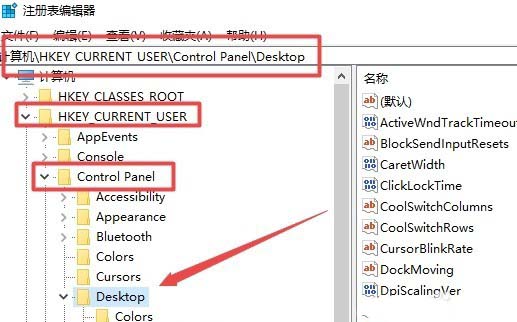
4、接下来在窗口右侧看一下是否有ForegroundLockTimeout的注册表键值
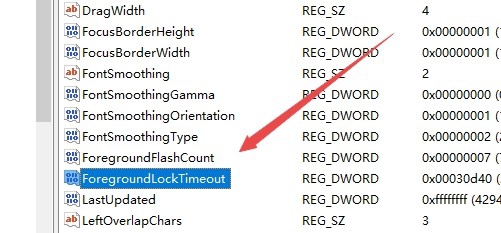
5、如果没有的话,在右侧窗口空白位置点击右键,在弹出菜单中依次点击新建/Dword(32位)值菜单项,接着把新建的键值重命名为ForegroundLockTimeout即可。
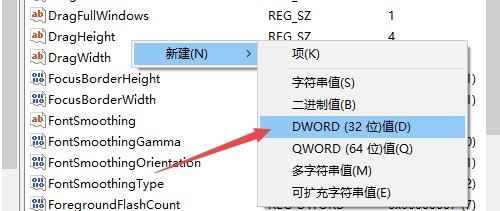
6、双击ForegroundLockTimeout键值,在打开的编辑窗口中基数修改为十进制一项,然后在左侧的数值数据修改为200000即可。最后重新启动计算机后,就可以解决鼠标失去焦点的问题了。
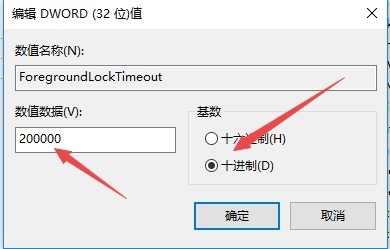
以上就是win10鼠标失去焦点的解决办法,希望大家喜欢,请继续关注脚本之家。
相关推荐:
相关文章
升级Win10 14295后鼠标出现跳动且有异常声音的解决方法
升级Win10 14295后鼠标出现跳动且有异常声音怎么办?针对此问题,下面小编就给大家带来解决方法,希望对朋友们有所帮助2016-04-01win10使用雷柏7100鼠标每次开机都启动UAC对话框怎么办?
win10使用雷柏7100鼠标每次开机都启动UAC对话框怎么办?win10系统中使用的是雷柏7100鼠标,但是出现了一个问题,开机总是询问是否执行该程序,该怎么办呢?下面我们来看看2016-03-16- 当我们的鼠标使用一段时间之后,会由于左键经常按压而导致老化或者损坏,而对于突然间的损坏,又没有其他可以替代的鼠标时候,就需要对鼠标左右键进行调换,也就是两个键的2016-02-23
- win10鼠标操作延迟怎么办?这个问题是由什么引起的呢?这有可能是Xbox应用中的DVR功能引起的问题,可以关闭DVR功能来解决2016-02-04
Win10系统升级后P/S口鼠标键盘不能用了怎么办? P/S口键盘不能使用的解
有用户反映系统升级到windows10后P/S口键盘不能使用了,这是怎么回事呢?这种情况怎么办呢?本文将提供P/S口键盘不能使用的解决方法供大家了解,希望对大家有所帮助2016-02-04- Win10怎么添加蓝牙鼠标?之前用习惯了无线鼠标,自从升级win10系统以后还没用过无线鼠标,该怎么添加蓝牙鼠标呢?下面分享Win10连接无线鼠标的教程,需要的朋友可以参考下2015-12-28
- Win10系统电脑鼠标点击文件夹没反应该怎么办?win10系统鼠标打不开文件,单击文件夹没有反应,鼠标放到别的笔记本就可以使用,在鼠标没有坏的前提下,可能是win10系统注册2015-12-23
- Win10系统中的蓝牙鼠标总是频繁掉线,影响正常使用该怎么办呢?出现这个问题并不奇怪,win8使用蓝牙鼠标就很不稳定,下面分享能完美解决这个问题的方法,需要的朋友可以参2015-12-15
win10怎么将鼠标左键设置为主键?win10鼠标左右键互换的技巧
win10怎么将鼠标左键设置为主键?有人用习惯了右键,但是还有很多人用左键,想将鼠标的左右键互换该怎么设置呢?下面分享win10鼠标左右键互换的技巧,需要的朋友可以进来参2015-12-11win10安装office鼠标右键没有新增office项该怎么办?
win10系统安装office后,打开没有Microsoft Office项,不能新建,卸载重装还是这个问题,改正设置才能显示Microsoft Office项?下面分享这个问题的解决办法,需要的朋友可2015-11-22


最新评论